HEIC 사진을 iPhone 외부에서 열려고 했는데 열리지 않는 경험을 해본 적이 있다면, 여러분만 그런 것은 아닙니다. iOS 11부터 Apple은 저장 공간을 절약하고 고화질 사진 품질을 유지하기 위해 JPG 대신 HEIC 형식 으로 이미지를 저장하기 시작했습니다. 문제는 무엇일까요? HEIC 형식이 아직 모든 기기에서 지원되지 않기 때문에 특정 기기나 앱에서 이러한 파일을 공유하거나 편집할 때 문제가 발생할 수 있다는 것입니다.
이러한 이유로 많은 사람들이 품질 저하 없이 HEIC 파일을 JPG로 변환하는 것을 선택합니다. JPG는 호환성이 더 뛰어나면서도 뛰어난 이미지 품질을 유지합니다. 이 가이드에서는 사진 속 소중한 디테일을 잃지 않고 온라인과 오프라인 모두에서 HEIC 파일을 변환하는 가장 안정적인 방법을 안내해 드리겠습니다.
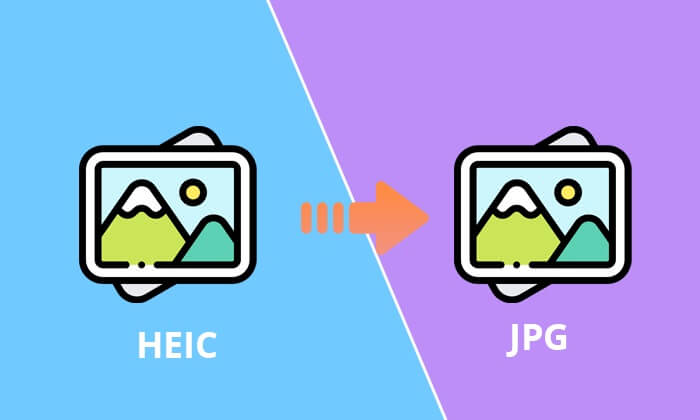
Coolmuster HEIC Converter는 HEIC 파일을 JPG로 쉽게 변환할 수 있도록 설계된 전문 소프트웨어입니다. 사용자 친화적인 인터페이스는 모든 기술 수준의 사용자에게 적합합니다. Coolmuster 변환 과정에서 이미지 품질을 유지하는 것 외에도 일괄 처리 기능을 제공하여 여러 HEIC 파일을 JPG로 동시에 변환할 수 있습니다.
Coolmuster HEIC Converter의 주요 기능:
다음 단계에서는 품질 저하 없이 HEIC를 JPG로 변환하는 과정을 안내합니다.
01. Coolmuster HEIC Converter를 컴퓨터에 다운로드, 설치 및 실행하세요. "HEIC 추가" 버튼을 클릭하여 원하는 HEIC 파일을 가져오세요. 하나 또는 여러 개의 파일을 동시에 추가할 수 있습니다.

02 출력 형식으로 "JPG"를 선택하고, 원본 정보를 유지하려면 "Exif 데이터 유지"를 활성화하고, "찾아보기"를 클릭하여 대상 폴더를 지정합니다.

03 설정을 조정한 후 "변환" 버튼을 클릭하여 변환 프로세스를 시작하세요.

비디오 튜토리얼:
Windows 사용자의 경우, 기본 사진 앱을 통해 HEIC 파일을 JPG로 변환하는 사용자 친화적인 방법을 제공합니다. Windows 에서 화질 저하 없이 HEIC 파일을 JPG로 변환하는 방법은 다음과 같습니다.
1단계. 컴퓨터에서 HEIC 파일을 두 번 클릭하세요. 기본적으로 Windows 사진 앱으로 열립니다.
2단계. 오른쪽 상단에 "편집 및 만들기"라는 옵션이 표시됩니다. 클릭하세요.
3단계. 나타나는 드롭다운 메뉴에서 "편집"이라고 표시된 첫 번째 옵션을 클릭합니다.
4단계. 이미지에 간단한 변경 사항을 적용한 후 "사본 저장"을 클릭합니다.
5단계. "다른 이름으로 저장" 대화 상자에서 "JPG"를 선택하여 이미지를 저장합니다.

6단계. "저장"을 클릭하면 품질 저하 없이 HEIC를 JPG로 변환할 수 있습니다.
팁: Windows 컴퓨터에서 HEIC 파일을 여는 방법을 알아보려면 이 기사를 읽어보세요.
Mac 사용자는 직관적이고 네이티브한 솔루션을 제공하는 Preview 앱을 사용하여 HEIC 파일을 JPG로 손쉽게 변환할 수 있습니다. Preview 앱을 원활하게 사용하려면 다음 단계를 따르세요.
1단계. 변환하려는 HEIC 파일을 마우스 오른쪽 버튼으로 클릭하고 미리보기로 엽니다.
2단계. 미리보기에서 "파일" 메뉴로 이동하여 "내보내기"를 선택하고 "JPG" 형식을 선택하세요. 필요한 경우 압축 및 기타 설정을 조정하세요.

3단계. "저장"을 클릭하여 원하는 위치에 파일을 저장합니다.
자세히 보기: Mac 에서 HEIC 파일을 열 려면 이 기사를 읽어보세요.
오프라인 방법 외에도 품질을 손상시키지 않고 HEIC를 JPG로 변환할 수 있는 온라인 도구도 있습니다.
다재다능한 온라인 도구인 CloudConvert는 HEIC 파일을 JPG로 손쉽게 변환하는 데 탁월합니다. 이 플랫폼은 사용자 친화적인 인터페이스를 제공하여 HEIC 파일을 업로드하고 다양한 출력 옵션을 통해 고품질 JPG 이미지를 얻을 수 있습니다. 변환 단계는 다음과 같습니다.
1단계. 먼저 "파일 선택"을 탭하여 HEIC 파일을 업로드하거나 CloudConvert 인터페이스로 끌어다 놓습니다.

2단계. 원하는 경우, 변환 설정을 조정하여 원하는 대로 출력을 맞춤설정할 수 있습니다. "변환" 버튼을 클릭하여 변환 프로세스를 시작하세요.
3단계. 변환이 완료되면 변환된 JPG 파일을 기기에 다운로드합니다.
뛰어난 디자인 역량으로 유명한 Canva가 HEIC 파일을 JPG로 온라인 변환하는 기능을 확장했습니다. 사용자는 HEIC 파일을 업로드하고, 사용자 친화적인 인터페이스에서 창의적인 수정을 시도하고, JPG 형식으로 원활하게 변환할 수 있습니다. 품질 저하 없이 HEIC 파일을 JPG로 변환하는 일반적인 단계는 다음과 같습니다.
1단계. 브라우저를 열고 Canva 웹사이트로 이동하세요. "이미지 업로드"를 클릭하여 HEIC 파일을 추가하거나 드래그하여 놓으세요.
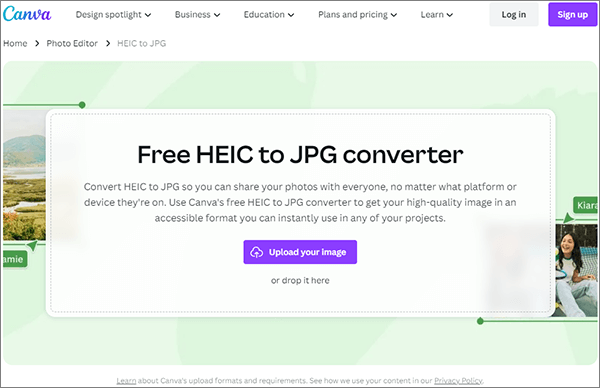
2단계. 이미지가 로드되면 기본 설정에 따라 필요한 조정을 합니다.
3단계. 오른쪽 상단의 "공유"를 클릭하고 "다운로드"를 선택한 다음 드롭다운에서 "JPG"를 선택하고 다시 "다운로드"를 클릭하여 최종 디자인을 고품질 JPG로 저장합니다.
Pixelied는 HEIC 파일을 JPG로 변환하는 간편한 온라인 솔루션을 제공합니다. 사용자 친화적인 인터페이스를 통해 사용자는 플랫폼을 손쉽게 탐색하고, HEIC 파일을 업로드하고, 빠른 변환 과정을 경험할 수 있습니다. 이제 품질 저하 없이 온라인에서 HEIC 파일을 JPG로 변환하는 단계를 자세히 살펴보겠습니다.
1단계. Pixelied 웹사이트에 접속하여 HEIC 파일을 JPG로 변환하는 도구에 접속하세요. "파일 선택"을 클릭하여 HEIC 파일을 Pixelied 인터페이스에 업로드하세요.
![]()
2단계. 파일을 업로드한 후 오른쪽에 있는 "변환 시작" 버튼을 클릭하면 모든 파일의 변환이 시작됩니다.
3단계. 변환이 완료되면 결과 JPG 파일을 다운로드합니다.
HEIC.online은 HEIC 파일을 JPG로 변환하는 온라인 전문 사이트입니다. 사용자는 파일을 효율적으로 업로드하고 빠르고 품질이 유지되는 변환 과정을 직접 확인할 수 있습니다. 자세한 단계는 다음과 같습니다.
1단계. 브라우저에 HEIC.online URL을 입력하여 플랫폼으로 이동합니다. 웹페이지에서 "HEIC 파일 추가" 버튼을 클릭하고 변환할 HEIC 파일을 선택하여 업로드합니다.
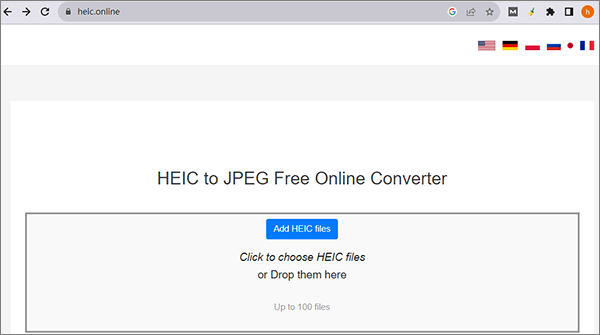
2단계. 출력 형식으로 "JPG"를 선택하고, 필요한 경우 원하는 출력 품질을 선택할 수 있습니다. 설정을 완료한 후 "변환"을 클릭하여 변환을 시작하세요.
3단계. 변환된 파일을 다운로드하거나 클라우드 저장소에 저장합니다.
적절한 도구와 방법을 사용하면 이미지 품질 저하 없이 HEIC를 JPG로 변환하는 것이 가능할 뿐만 아니라 비교적 간단합니다. 기본 제공 옵션, 온라인 변환기, Coolmuster HEIC Converter 와 같은 전문 소프트웨어 중 어떤 것을 선호하든, 중요한 것은 자신의 필요와 기술 전문성에 맞는 솔루션을 선택하는 것입니다.
관련 기사:
Windows 11/10/8/7 PC에서 HEIC를 JPG로 변환하는 방법
iPhone에서 HEIC 사진을 JPG로 변환하는 방법: 알아야 할 사항
HEIC vs JPEG: HEIC와 JPG의 차이점은 무엇인가요? (종합 가이드)
Windows / Mac /온라인에서 사용할 수 있는 최고의 HEIC-JPG 변환기 12가지 [최신 업데이트]





